Excel nav tikai rīks tabulu un vienkāršu diagrammu veido šanai. Izmantojot Bing Maps, varat pievienot jaunu dimensiju saviem datiem, vizualizējot tos telpiski. Šajā rokasgrāmatā parādīts, kā Excel programmā izveidot interaktīvu 3D grafiku ar Bing Maps.
Galvenie secinājumi:
- Bing Maps ļauj vizualizēt telpiskus datus tieši programmā Excel.
- Varat saistīt dažādus galvenos skaitļus ar atrašanās vietām un attēlot tos grafiski.
- Lietojumprogramma piedāvā daudzas pielāgošanas iespējas vizualizācijas individuālajam noformējumam.
Solis Nr. 1: Piekļūstiet Bing Maps programmā Excel
Vispirms atveriet programmu Excel. Dodieties uz lentes joslu un atrodiet iespēju Bing Maps. Šī funkcija ir iebūvēta programmā Microsoft Excel un ļauj efektīvi organizēt telpiskos datus.
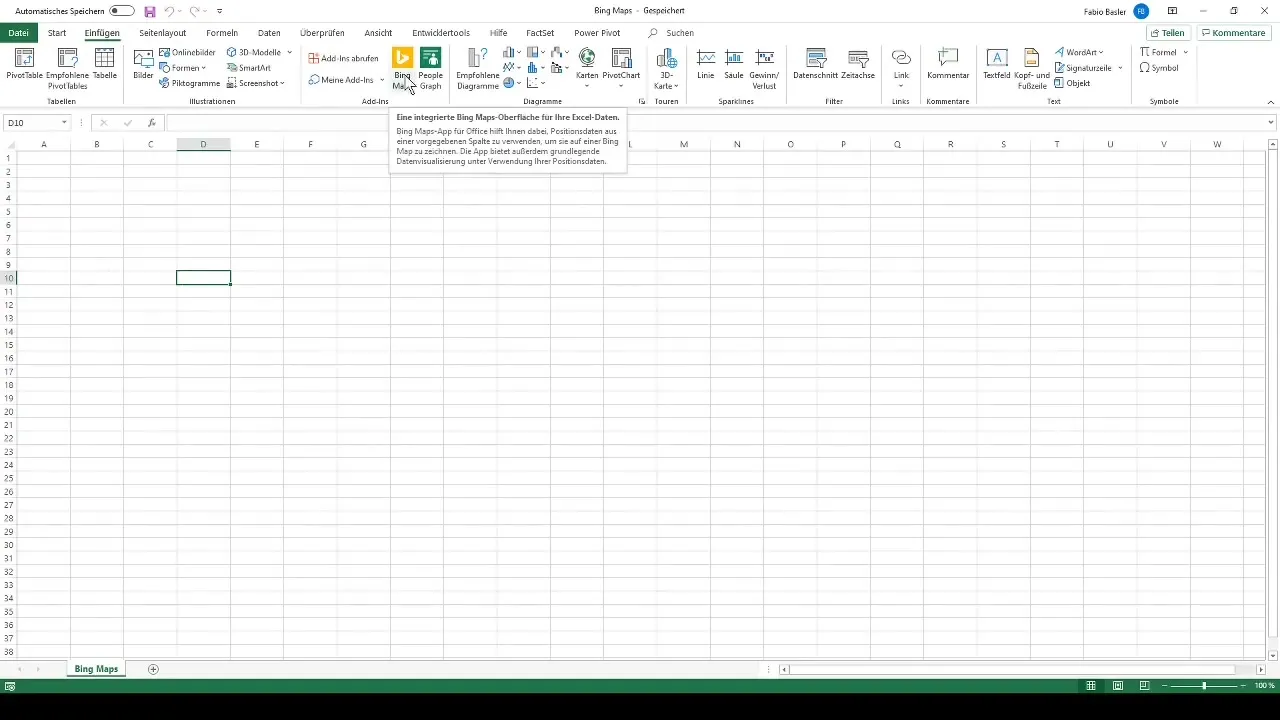
Solis Nr. 2: Ievadiet parauga datus
Lai pēc iespējas labāk izmantotu Bing Maps funkcijas, vispirms ir jāievada parauga dati. Pēc noklusējuma var izvēlēties piecas pilsētas, piemēram, Sietlu, Berlīni, Londonu, Parīzi un Tokiju. Tas ietver galvenos skaitļus, piemēram, apgrozījumu un izdevumus. Pēc tam šie dati tiek parādīti Bing kartē.
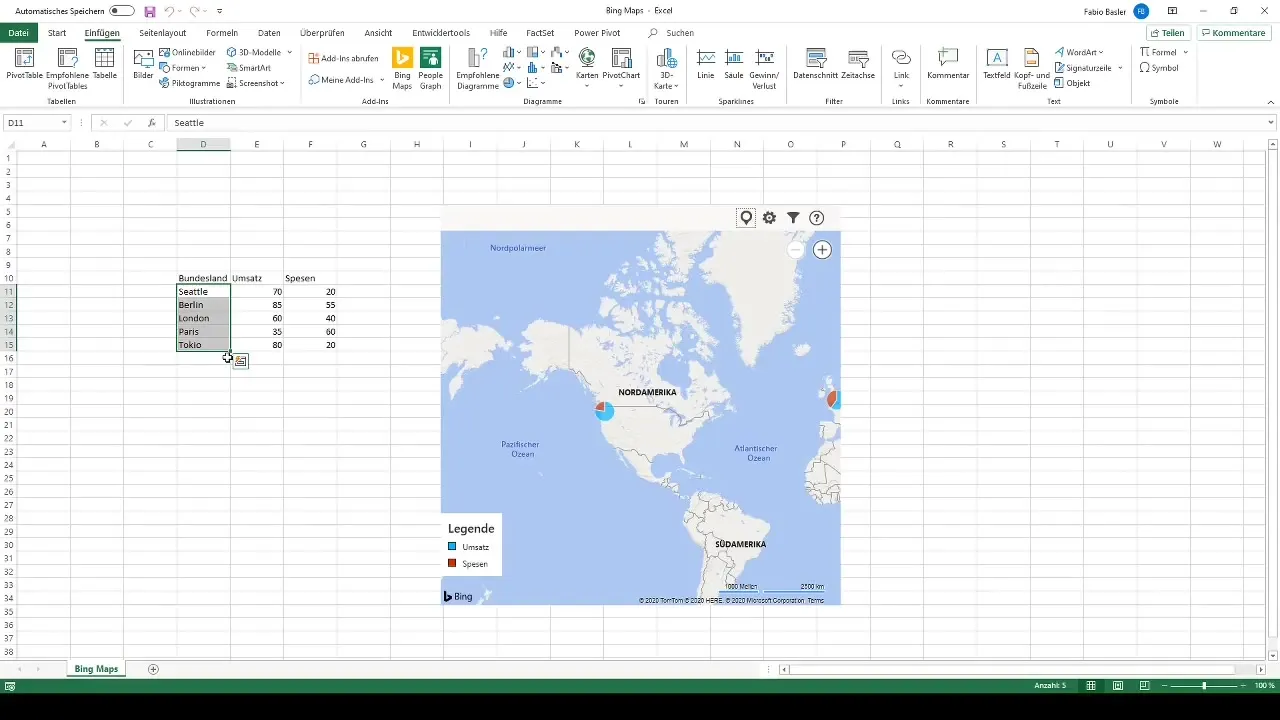
3. solis: Izpētiet interaktīvo karti
Kad dati ir ievadīti, varat izpētīt interaktīvo karti. Pārvietojiet kursoru virs kartes, lai redzētu izvēlēto pilsētu galveno rādītāju sadalījumu. Tas nodrošina vizuālu un intuitīvu veidu, kā redzēt reģionālās atšķirības datos.
Solis Nr. 4: Pievienojiet savus datus
Ja vēlaties analizēt savus datus, varat pievienot vairāk pilsētu un rādītāju. Noklikšķiniet uz filtra ikonas un izvēlieties "Atlasīt datus". Paplašiniet atlasi, lai iekļautu jaunas pilsētas, piemēram, Brēmeni, Diseldorfu, Minheni, Barselonu un Vašingtonu.
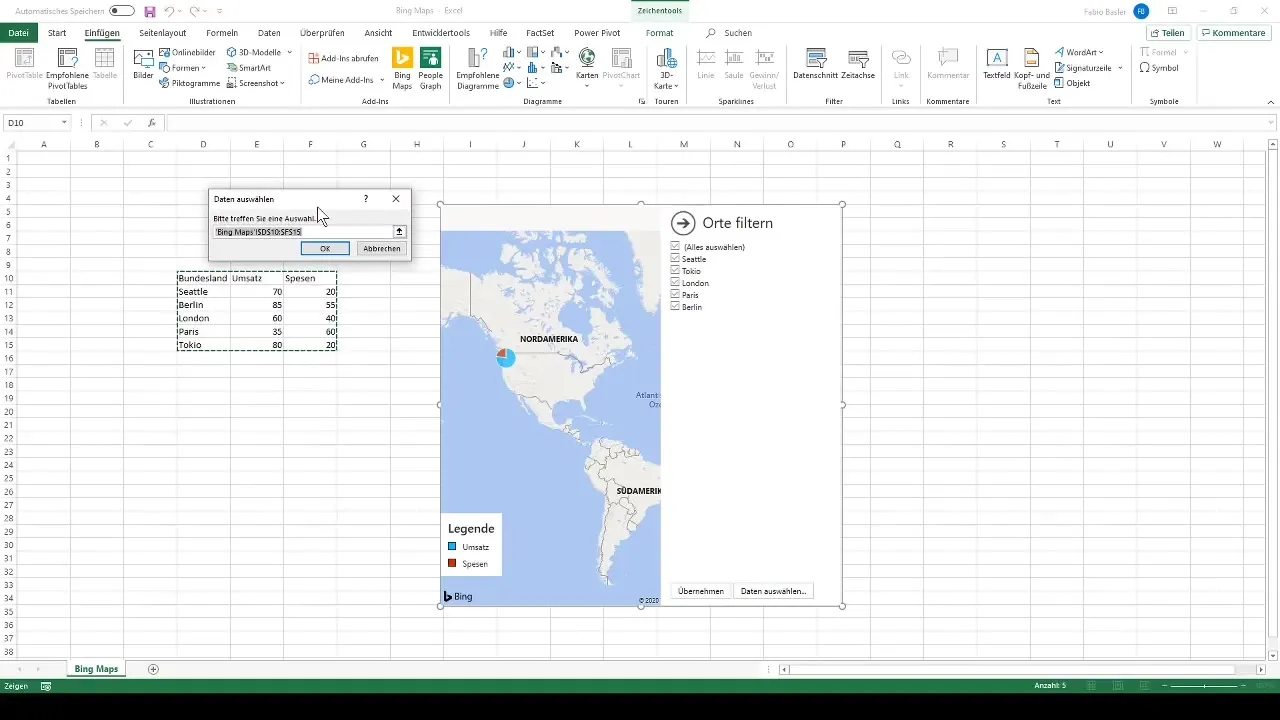
5. solis: Definējiet jaunus galvenos rādītājus
Pievienojiet tabulā jaunus pamatrādītājus, piemēram, ievadot apgrozījumu, izdevumus un izmaksas. Lai aprēķinātu jaunās vērtības, izmantojiet vienkāršas Excel formulas. Tas ļauj jums elastīgi pievienot analīzei personalizētu pieeju.
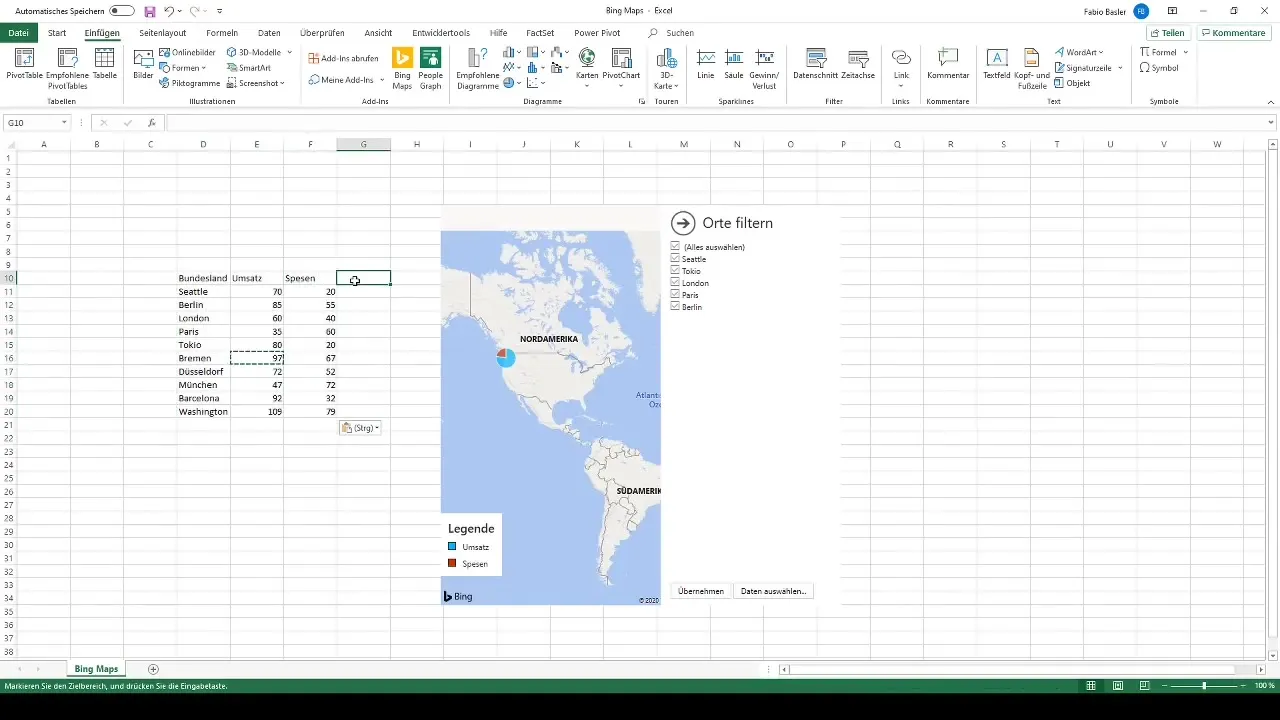
6. solis: atjauniniet datus
Kad esat pievienojis jaunas pilsētas un rādītājus, atgriezieties Bing Maps, lai atjauninātu datus. Atlasiet visu savu datu diapazonu un apstipriniet atlasi. Tādējādi tiks nodrošināts, ka kartē tiek parādīta atjauninātā informācija.
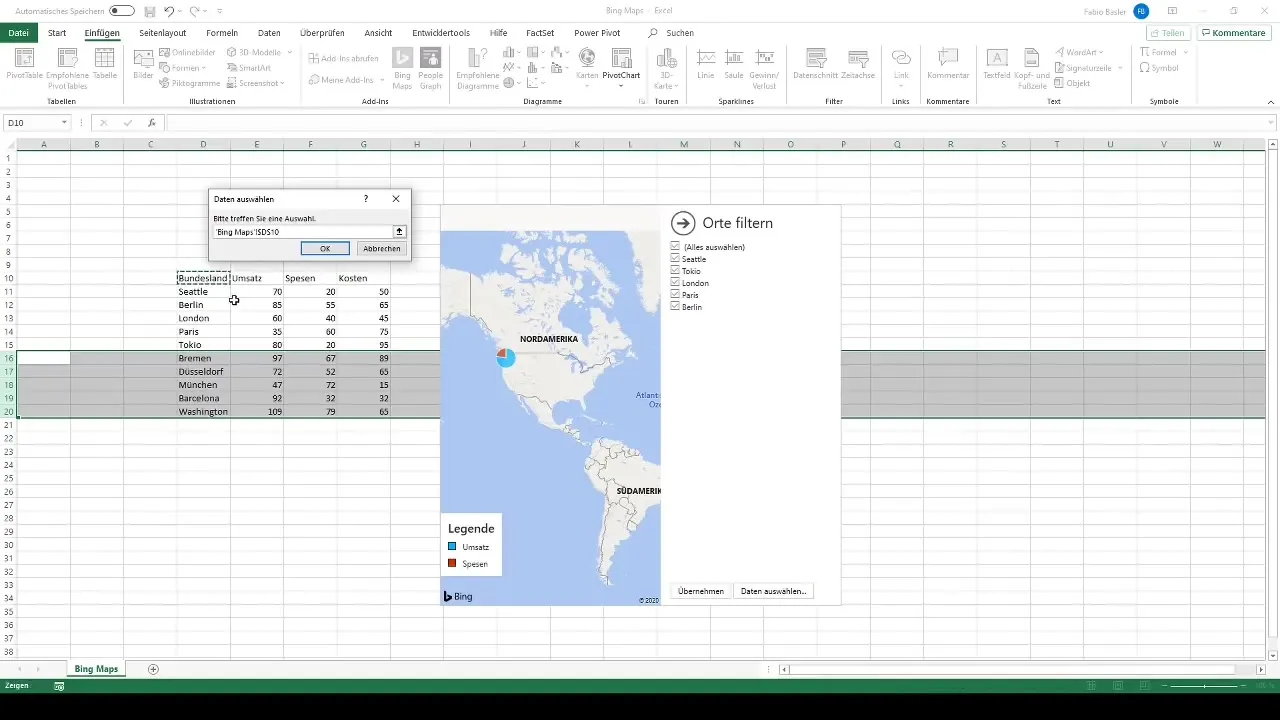
7. solis: Pielāgojiet vizualizāciju
Kad dati ir atjaunināti, varat pielāgot vizualizāciju. Mainiet apgrozījuma, izdevumu un izmaksu krāsas, lai labāk izceltu atšķirības. Bing Maps piedāvā dažādas pielāgošanas iespējas, lai optimizētu datu attēlojumu.
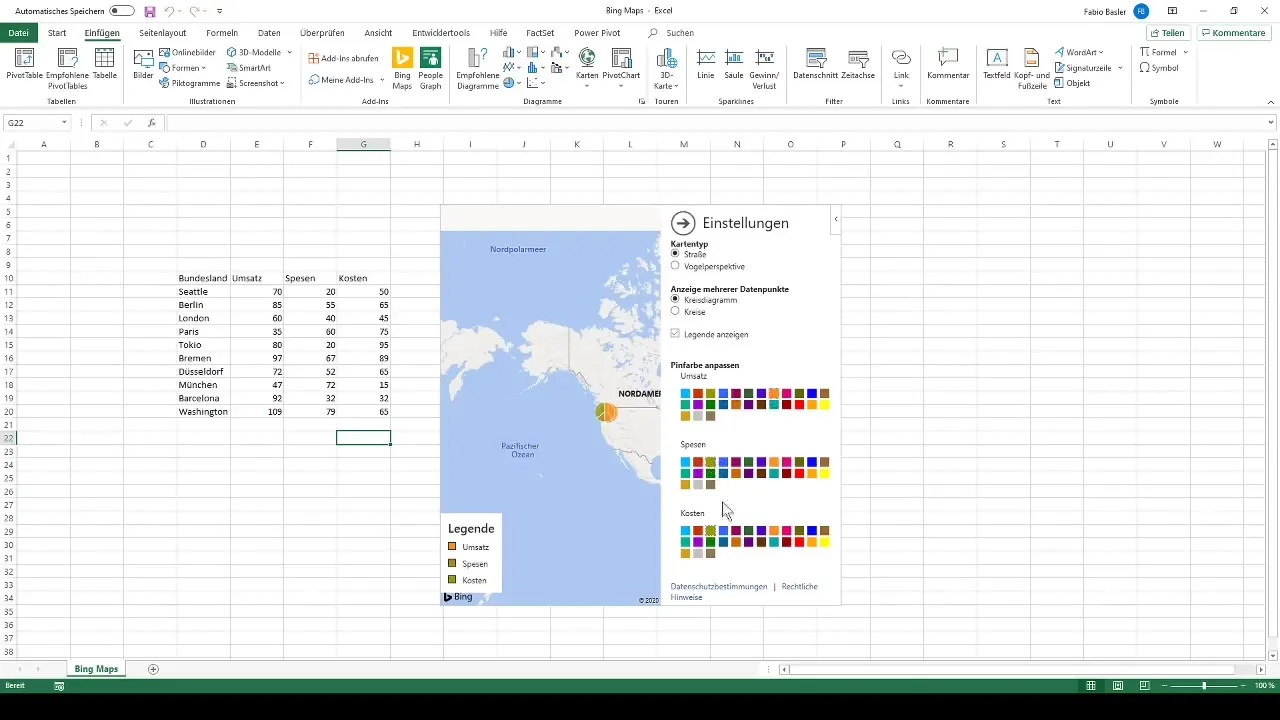
8. posms: Izmantojiet papildu vizualizācijas iespējas
Izmantojiet dažādas vizualizācijas iespējas, ko piedāvā Bing Maps. Varat izvēlēties skatu no putna lidojuma vai pārslēgties starp dažādiem diagrammu veidiem, piemēram, pīrāgu diagrammām un tilpuma apļiem. Šīs iespējas palīdz vizualizēt datus pievilcīgā un informatīvā veidā.
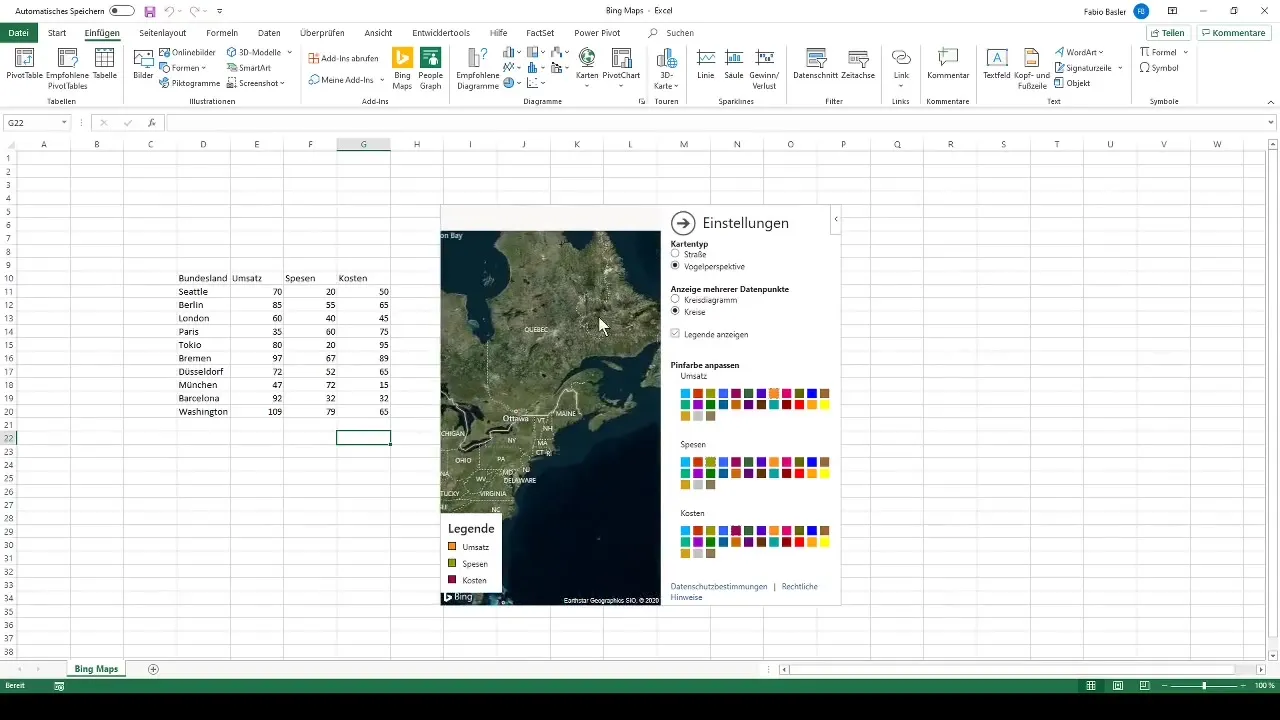
9. darbība: Rādīt un slēpt leģendas un piezīmes
Lai padarītu analīzi skaidrāku un kodolīgāku, varat parādīt un paslēpt leģendu. Tas palīdz pievērst uzmanību svarīgākajiem datiem, nenovēršot uzmanību ar nevajadzīgu informāciju.
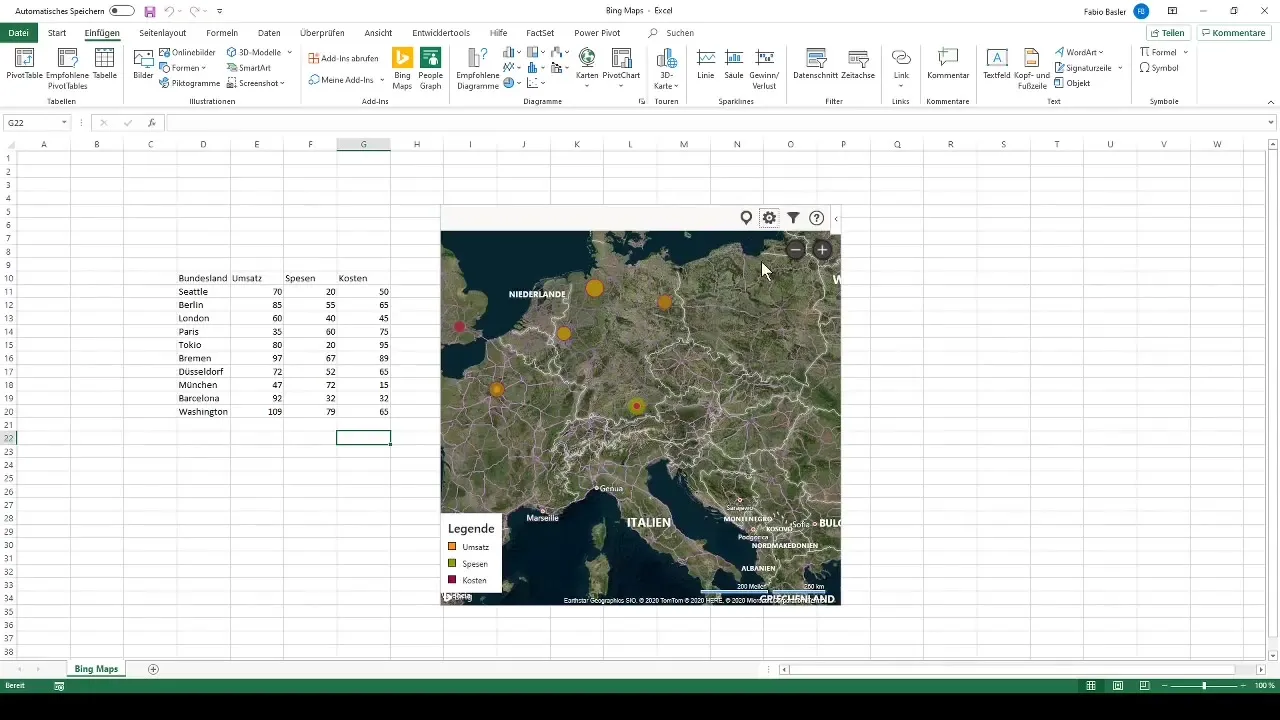
10. solis: Pārvaldiet karti
Kad esat apmierināts ar vizualizāciju, varat saglabāt, dzēst vai ielādēt Bing karti. Šī elastība ļauj testēt un analizēt dažādus skatus un datu struktūras.
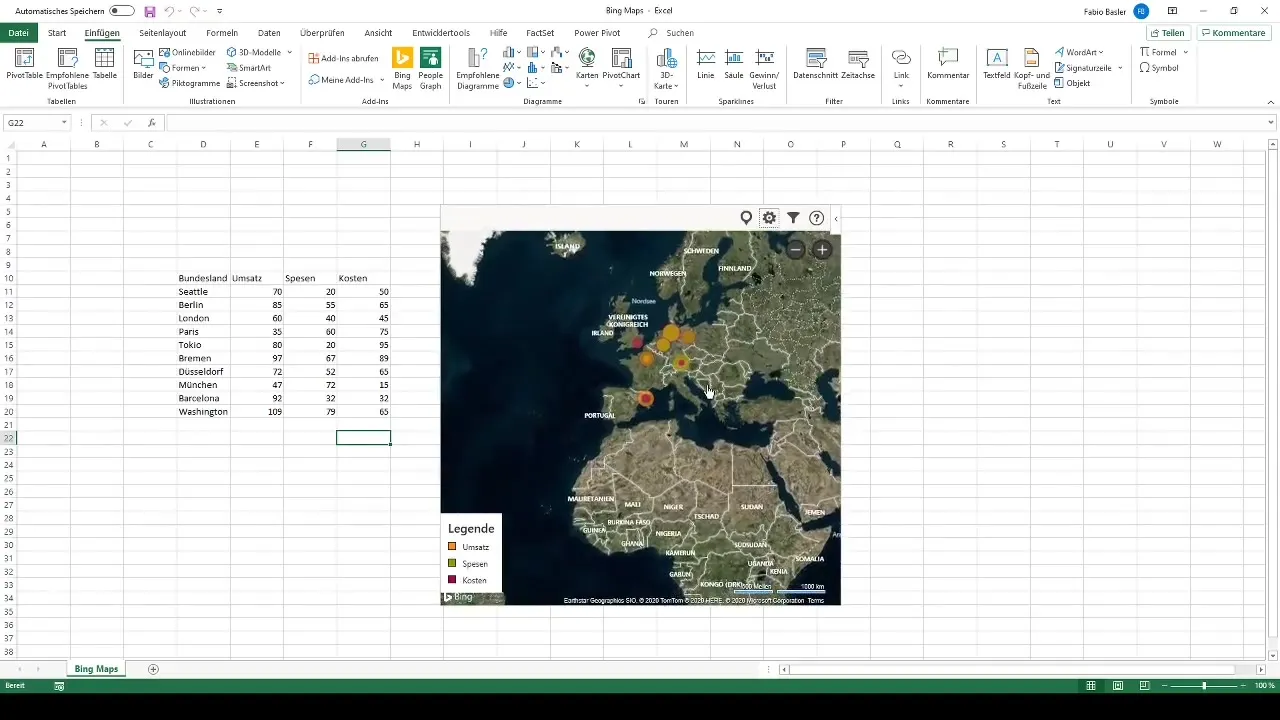
Kopsavilkums
Bing Maps programmā Excel sniedz jums spēcīgu rīku telpisko datu vizualizēšanai un analīzei. Soli pa solim sniegtie norādījumi ļauj ievadīt, analizēt un pielāgot savus datus. Tas ne tikai sniedz lielāku skaidrību jūsu datiem, bet arī ļauj gūt jaunas atziņas.
Biežāk uzdotie jautājumi
Kā es varu integrēt Bing Maps programmā Excel?Jūs varat izmantot Bing Maps programmā Excel, izmantojot lentes joslu.
Kādus datus es varu vizualizēt ar Bing Maps?Jūs varat izmantot dažādus telpiskus datus, piemēram, pilsētas un to galvenos rādītājus (piemēram, apgrozījumu, izdevumus).
Vai es varu Bing Maps izmantot savus datus?Jā, jūs varat pievienot savus datus un attiecīgi pielāgot vizualizāciju.
Vai Bing Maps piedāvā attēla pielāgošanas iespējas?Jā, Bing Maps ļauj mainīt krāsas un diagrammu veidus, lai datus attēlotu efektīvāk.
Vai es varu saglabāt vai dzēst karti?Jā, jūs varat saglabāt, dzēst vai ielādēt Bing karti pēc vajadzības.


